Een actie uitvoeren
Zoals u weet, bouwt u een werkstroom voor een logische app op basis van een trigger en acties. Met een trigger wordt uw werkstroom gestart en worden de resterende werkzaamheden voltooid. De app voor het controleren van sociale media gebruikt acties om te controleren of een tweet positief of negatief is, een rij in een database invoegt of een e-mailbericht verzendt.
In deze les maken we een kort overzicht van de actietypen. Vervolgens bespreken we hoe u acties in uw werkstroom gebruikt door parameters door te geven en geretourneerde waarden te verwerken. Ten slotte bekijken we hoe u de werkstroomontwerper gebruikt om een actie toe te voegen en te configureren.
Typen acties
Het belangrijkste doel achter Azure Logic Apps is om services en systemen samen te laten werken. Ter ondersteuning van dit doel biedt Azure Logic Apps acties voor de volgende taken:
- Toegang tot externe services en systemen.
- Gegevens verwerken of bewerken of geretourneerde gegevens.
- Wijzig de controlestroom via uw app.
Laten we elk actietype bekijken.
Toegang tot externe services en systemen
Het meest voorkomende actietype helpt u bij het openen en uitvoeren van specifieke taken met behulp van services en systemen buiten uw werkstroom in Azure Logic Apps. Deze acties zijn zo gebruikelijk dat de meeste mensen dit actietype bedoelen wanneer ze de termactie gebruiken bij het verwijzen naar Azure Logic Apps. Dit actietype biedt toegang tot honderden producten, zoals andere Azure-services, Microsoft-services en producten, Salesforce, Oracle, Dropbox, GitHub, Facebook, Twilio, Slack, Jira en meer. In het volgende diagram ziet u een klein deel van dergelijke acties:
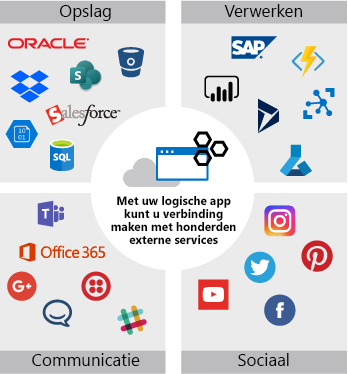
Wanneer u een actie gebruikt om vanuit uw werkstroom verbinding te maken met een externe service of systeem, geeft u doorgaans verbindings- en autorisatiegegevens op. Deze informatie kan bestaan uit een gebruikersnaam, een wachtwoord, een verbindingsreeks of een accountsleutel. De details verschillen en variëren voor elke service of elk systeem.
Als u bijvoorbeeld een verbinding met Azure AI-services wilt maken, geeft u de site-URL op, zodat uw werkstroom weet waar de aanvraag moet worden verzonden. U geeft uw accountsleutel op om uw toegang tot de service te autoriseren. U kunt beide waarden ophalen uit uw Azure AI-servicesaccount. Normaal gesproken kopieert u deze waarden naar het vak verbindingsinformatie wanneer u de actie Gevoel toevoegt aan uw werkstroom.
Dit actietype helpt uw werkstroom bij het verzenden van gegevens voor verwerking of het ophalen van gegevens in uw werkstroom. Maar hoe werkt u eigenlijk met die gegevens in uw werkstroom? Het volgende actietype helpt bij deze taak.
Gegevens verwerken
Met dit actietype kunt u bewerkingen uitvoeren of gegevens verwerken die u in uw werkstroom ophaalt. U hebt bijvoorbeeld acties die meerdere waarden kunnen samenvoegen in één tekenreeks, JSON-gegevens parseren, specifieke waarden uit een matrix selecteren, enzovoort.
Laten we een voorbeeld bekijken. Als u X hebt gebruikt, bent u mogelijk bekend met het URL-patroon dat is gekoppeld aan een specifieke tweet:
https://twitter.com/<username>/status/<id>
U kunt dit koppelingstype gebruiken in uw app voor sociale mediabewaking. U kunt bijvoorbeeld de URL-koppeling opslaan in een database, zodat u later toegang hebt tot de tweet. U kunt ook de URL-koppeling in een e-mailbericht opnemen, zodat uw collega's de tweet in de oorspronkelijke indeling kunnen bekijken.
Helaas bevatten de gegevens die worden geretourneerd door de X-trigger niet de volledige URL-koppeling. De gegevens bevatten echter wel de gebruikersnaam in de eigenschap TweetedBy en de id in de eigenschap TweetId . U kunt de actie Opstellen dus gebruiken om deze onderdelen te combineren in de URL. Conceptueel heeft de bewerking deze logische indeling:
Compose: "https://twitter.com/" + [TweetedBy] + "/status/" + [TweetId]
Controlestroom wijzigen
Dit actietype helpt u bij het beheren van de gegevensstroom via uw logische app met behulp van constructies zoals voorwaardelijke instructies en lussen. De app voor het controleren van sociale media maakt gebruik van een controleactie waarmee beslissingstakken worden gemaakt, op basis van of het tweet-gevoel positief of negatief is. We laten zien hoe dit actietype werkt en bespreken alle besturingsacties verderop in deze module.
Actieparameters en retourwaarden
Overweeg actiebewerkingen als functie-aanroepen met parameters en retourwaarden. Met actieparameters kunt u waarden doorgeven aan de bewerking. Bij sommige bewerkingen worden zowel vereiste als optionele paramters gebruikt. De actie Azure AI-services met de naam Sentiment heeft bijvoorbeeld een vereiste parameter met de naam Text. Deze parameter vertegenwoordigt de tekenreeks die u wilt analyseren. De actie Gevoel heeft ook een optionele parameter met de naam Language waarmee u een hint kunt opgeven over de taal die wordt gebruikt voor de parameter Tekst .
Retourwaarden voor actie zijn de resultaten van de bewerking. De actie Gevoel retourneert bijvoorbeeld een numerieke score tussen 0 en 1. Scores dicht bij 1 het aangeven van een positief gevoel, terwijl scores dicht bij 0 een negatief gevoel duiden. In het volgende diagram ziet u een overzicht van de gegevensstroom voor de actie Gevoel , zoals wordt gebruikt door onze voorbeeld-app voor het bewaken van sociale media:
Statische versus dynamische parameters
Sommige parameters die u naar een actie verzendt, blijven altijd hetzelfde wanneer uw werkstroom wordt uitgevoerd. U wilt bijvoorbeeld alleen tweets in het Engels, dus u zou altijd de parameter Taal doorgeven en aan de actie Gevoel. Dit type statische parameter is eenvoudig. U codeert de waarde tijdens het instellen van de actie, zodat de actie telkens dezelfde waarde gebruikt wanneer de actie wordt uitgevoerd.
Andere parameters die u naar een actie verzendt, kunnen verschillen telkens wanneer uw werkstroom wordt uitgevoerd. Een goed voorbeeld is de tekstparameter voor de actie Gevoel . Wanneer u de tweettekst doorgeeft aan de parameter Tekst , kan de tekst elke uitvoering verschillen. Hoe krijgt u toegang tot deze dynamische waarde?
De tweet die we verwerken, is de retourwaarde of uitvoer van de trigger Wanneer een nieuwe tweet wordt geplaatst . Deze tweetgegevens worden verpakt in een object met verschillende velden die de details van de tweet bevatten. Azure Logic Apps maakt dit object automatisch beschikbaar voor alle volgende acties in uw werkstroom. De werkstroomontwerper biedt een visuele manier om eenvoudig acties in uw werkstroom toe te voegen en te configureren. Met de ontwerpfunctie kunt u ook beschikbare uitvoer selecteren die u wilt gebruiken via de voorgaande trigger en acties in uw werkstroom.
Acties toevoegen en configureren met de ontwerpfunctie
De werkstroomontwerper toont een connectorgalerie met de triggers en acties die u in uw werkstroom kunt gebruiken. Normaal gesproken gebruikt u het zoekvak om een connector te vinden die u interesseert. Vervolgens bekijkt u alle acties die de connector biedt. In de volgende schermopname ziet u hoe de ontwerpfunctie voor werkstromen connectors en acties weergeeft die u kunt selecteren:
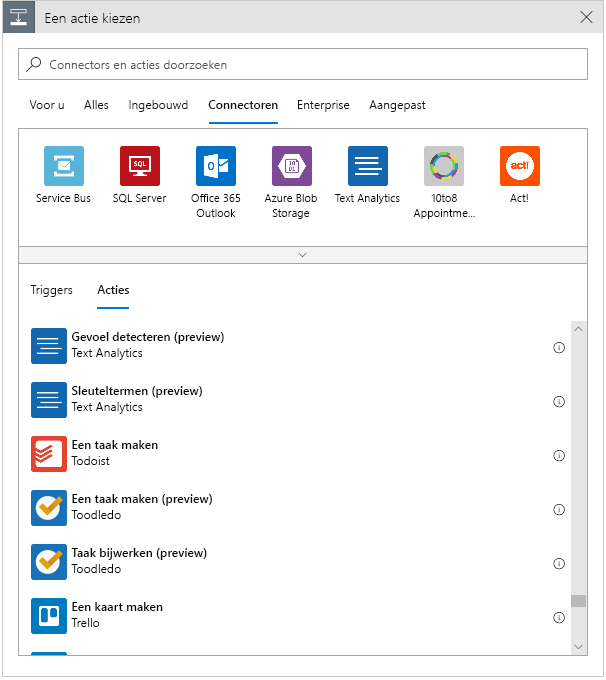
U kunt een actie toevoegen aan het einde van uw werkstroom of tussen bestaande stappen. Nadat u een actie hebt toegevoegd, gebruikt u de ontwerpfunctie om configuratieparameters in te stellen. Opnieuw biedt de ontwerpfunctie een visuele manier om de parameterwaarden voor de actie in te voeren.
Hoewel u handmatig statische parameterwaarden kunt toevoegen, heeft de ontwerpfunctie een andere manier om dynamische parameterwaarden in te voeren. Wanneer u in een invoervak selecteert, opent de ontwerper een lijst met dynamische inhoud met gegevens of uitvoer die beschikbaar zijn in de voorgaande stappen. U kunt de gegevens selecteren die u nodig hebt en de ontwerper vult automatisch het invoervak in uw actie met uw selectie. In de volgende schermopname ziet u de dynamische tweetgegevens uit de werkstroom voor bewaking van logische apps voor sociale media in de ontwerpfunctie:
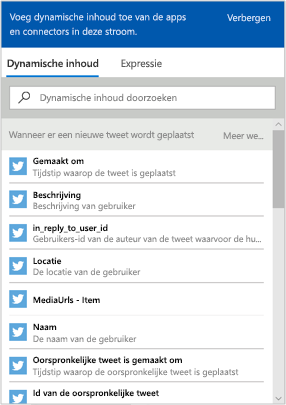
De werkstroomontwerper maakt het toevoegen van dynamische inhoud zo eenvoudig, u hoeft geen parameternamen en retourwaarden te onthouden, en u hoeft zich ook geen zorgen te maken over syntaxisdetails.
